-Рубрики
- рукоделие (2302)
- МК (455)
- мебель (367)
- коробочки, шкатулки (204)
- цветы (179)
- светильник (178)
- папьемаше (172)
- коврик (142)
- идеи (127)
- обувь (104)
- сайты (100)
- занавески (84)
- мозайка (60)
- зерна (31)
- CD (22)
- макароны (10)
- фонтан (5)
- аромат (3)
- силикон (3)
- манекен (1)
- украшения (1838)
- МК (552)
- бисер (453)
- ткань нитки (313)
- идеи (311)
- плетение (145)
- пластика (144)
- проволка (135)
- металл (54)
- подборка (49)
- кожа (46)
- бумага (40)
- пуговицы (25)
- смола (23)
- хранение (22)
- вышивка (20)
- пластиковые бутылки (19)
- сувенир (17)
- декупаж (12)
- дерево (10)
- булавки (6)
- ракушки (4)
- гипс (4)
- необычные (3)
- стразы (3)
- яичная скорлупа (2)
- перья (1)
- рецепты (1816)
- из теста (246)
- сладкое (230)
- мясо (208)
- рыба (119)
- блюда из овощей (109)
- салаты (101)
- курица, птица (100)
- о продуктах (95)
- напитки (73)
- соус (66)
- консервирование, соление (66)
- котлеты (63)
- подборки (51)
- сыр (44)
- пицца (30)
- супы (30)
- запеканки (23)
- как украсить блюдо (23)
- рулеты (16)
- печень (16)
- рис (8)
- грибы (6)
- крабовые палочки (1)
- шитье (1662)
- цветы (395)
- сумка (373)
- Крой и шитье (277)
- из лоскутков (267)
- разное (150)
- идеи (86)
- для мебели (72)
- из старых джинсов (63)
- куклы (62)
- из старых футболок (43)
- швы (24)
- лапки (17)
- молния (12)
- буфы (7)
- декорирование (1398)
- интерьер (392)
- техники декорирования (295)
- идеи (270)
- обувь (152)
- коллаж, панно (116)
- декор стен (61)
- бумага (44)
- рамка (41)
- scrapbooking (38)
- ветки (27)
- обои (8)
- цветы (5)
- лампочка (4)
- клей (2)
- сайты по материалам для декорирования (2)
- одежда (1391)
- декорирование бутылок (863)
- МК (472)
- гипс (211)
- идеи (135)
- пуговицы (44)
- лепка (9)
- шпатлевка (8)
- мраморирование (8)
- скорлупа технология (7)
- камень (3)
- роспись (819)
- роспись по ткани (197)
- роспись по стеклу (114)
- цвет (17)
- кит роспись уроки (5)
- декупаж (681)
- картинки (629)
- шаблоны, фоны, трафареты (333)
- бабочки (35)
- гадания (566)
- эзотерика (129)
- красота (459)
- макияж (52)
- вязание (389)
- МК (168)
- идеи (36)
- Условные обозначения (11)
- компьютер (355)
- нужно (334)
- пластика (297)
- вышивка (261)
- идеи (18)
- смешно (243)
- соленое тесто (234)
- газета (207)
- лепка (189)
- медицина (171)
- холодный фарфор (130)
- для дневника (126)
- зароботок в блоге (1)
- пластиковые бутылки (117)
- растения (110)
- фильмы (106)
- свечи (89)
- книги (81)
- музыка (63)
- кракелюр (61)
- мыло (55)
- МК ногти (47)
- переделки (26)
- футболки (11)
- квилинг (23)
- валяние (22)
- изонить (10)
- пергамано (9)
- игры (8)
- ганутель (5)
- интересные дневники (5)
- фимо (5)
- интернет магаз (2)
- глина (2)
- (0)
-Поиск по дневнику
-Подписка по e-mail
-Постоянные читатели
Ananta Egnata Else5 Flipper777 Galina0123 Irniga7 Konstancia LARTOl LaraLi MEREWKA Marina-evridika Natalia_D65 Olga_Soboos Peneloppa- Purple_velvet Velena-cat Vlada_22 YULYASHKA alatareva elenaalex961 irinka66 ritina roza77 svitlana211 tani17 tgerasim vtufy Алёна_64 Белая_гвоздика Галина_Андреевна_555 Глебова_Елена Л_Ю_Д_М_И_Л_А ЛЮБОВЬ_ДАБИНА Лена_Королькова ЛюдМила_Свергун Людмила_Сольман МаринаК МарияРия Мурнюша Натворилка Натуся2008 Ольга_Лёлик Света_Михайлова Танчук Тати_69 Шибарова_Мария ЭЛЛО4КА доротка подружка5 русалла
-Сообщества
Участник сообществ
(Всего в списке: 4)
креативная_одежда
BeautyMania
Ногтевой_дизайн
Только_для_женщин
Читатель сообществ
(Всего в списке: 2)
Книжная_полка
Релакс_и_вдохновение
-Статистика
Создан: 06.11.2009
Записей: 15948
Комментариев: 357
Написано: 16338
Записей: 15948
Комментариев: 357
Написано: 16338
Выбрана рубрика для дневника.
Вложенные рубрики: зароботок в блоге(1)
Другие рубрики в этом дневнике: шитье(1662), холодный фарфор(130), фимо(5), фильмы(106), украшения(1838), соленое тесто(234), смешно(243), свечи(89), рукоделие(2302), роспись(819), рецепты(1816), растения(110), пластиковые бутылки(117), пластика(297), переделки(26), пергамано(9), одежда(1391), нужно(334), мыло(55), музыка(63), МК ногти(47), медицина(171), лепка(189), красота(459), кракелюр(61), компьютер(355), книги(81), квилинг(23), картинки(629), интернет магаз(2), интересные дневники(5), изонить(10), игры(8), декупаж(681), декорирование бутылок(863), декорирование(1398), глина(2), ганутель(5), газета(207), гадания(566), вязание(389), вышивка(261), валяние(22), (0)
Вложенные рубрики: зароботок в блоге(1)
Другие рубрики в этом дневнике: шитье(1662), холодный фарфор(130), фимо(5), фильмы(106), украшения(1838), соленое тесто(234), смешно(243), свечи(89), рукоделие(2302), роспись(819), рецепты(1816), растения(110), пластиковые бутылки(117), пластика(297), переделки(26), пергамано(9), одежда(1391), нужно(334), мыло(55), музыка(63), МК ногти(47), медицина(171), лепка(189), красота(459), кракелюр(61), компьютер(355), книги(81), квилинг(23), картинки(629), интернет магаз(2), интересные дневники(5), изонить(10), игры(8), декупаж(681), декорирование бутылок(863), декорирование(1398), глина(2), ганутель(5), газета(207), гадания(566), вязание(389), вышивка(261), валяние(22), (0)
Для новичков на ЛиРу! |
Это цитата сообщения Душица [Прочитать целиком + В свой цитатник или сообщество!]
Для новичков на ЛиРу!
Делаем схему
Многие новички, и не совсем новички здесь не знают, как сделать схему, как загрузить понравившееся изображение в качестве фона и сохранить результат.
Однако, это элементарно!
Итак, сначала идем в "Настройки", а там - в "Настройки дизайна". Там есть что-то типа двух колонок: "Цвет фона" и "Фоновая картинка".
Если вы не хотите загружать специально какой-то фон, а можете удовольствоваться одноцветной страничкой, выбираете цвет фона - фон всей страницы, сообщений, панели навигации. Там также есть функция "Прозрачный фон" - если соответствующая галочка нажата, какой бы ни был выбран фон, виден он не будет.
Также вам нужно определиться с цветом текста и ссылок - таким же методом. Дальше - выбрать тип и размер шрифта, если исходный вас не устраивает.
Чтобы посмотреть и сохранить полученный результат, смотрим в самом низу странички "Предпросмотр" - там показано, как выглядит выбранное вами сочетание цветов. Для сохранения результата именно в качестве схемы, которую затем можно заново устанавливать, делиться ее кодом с другими пользователями, придумываем название и вводим в поле "Придумайте и введите название схемы". Ставим галочку в опции "Сохранить набор цветов как схему" и нажимаем "Внести изменения".
Читать далее...
Делаем схему
Многие новички, и не совсем новички здесь не знают, как сделать схему, как загрузить понравившееся изображение в качестве фона и сохранить результат.
Однако, это элементарно!
Итак, сначала идем в "Настройки", а там - в "Настройки дизайна". Там есть что-то типа двух колонок: "Цвет фона" и "Фоновая картинка".
Если вы не хотите загружать специально какой-то фон, а можете удовольствоваться одноцветной страничкой, выбираете цвет фона - фон всей страницы, сообщений, панели навигации. Там также есть функция "Прозрачный фон" - если соответствующая галочка нажата, какой бы ни был выбран фон, виден он не будет.
Также вам нужно определиться с цветом текста и ссылок - таким же методом. Дальше - выбрать тип и размер шрифта, если исходный вас не устраивает.
Чтобы посмотреть и сохранить полученный результат, смотрим в самом низу странички "Предпросмотр" - там показано, как выглядит выбранное вами сочетание цветов. Для сохранения результата именно в качестве схемы, которую затем можно заново устанавливать, делиться ее кодом с другими пользователями, придумываем название и вводим в поле "Придумайте и введите название схемы". Ставим галочку в опции "Сохранить набор цветов как схему" и нажимаем "Внести изменения".
|
Где искать фоновые картинки? |
Это цитата сообщения AndryM [Прочитать целиком + В свой цитатник или сообщество!]
Где искать фоновые картинки?
Ли.Ру:
ShowAllJournal Ли.Ру:
Другие сайты:
Знаете еще? Пишите в комментарии, пост будет обновляться постоянно.
| Фоны - Лента последних записей LiveInternet.ru |
| Фото Land FoneGallery.narod.ru HaksNotDead.narod.ru StyleInDisign.narod.ru Фоны (Backgrounds) Коллекция фонов Cucoz Web |
Знаете еще? Пишите в комментарии, пост будет обновляться постоянно.
|
Делаем схему дневника! |
Это цитата сообщения АнгелинаБогословская [Прочитать целиком + В свой цитатник или сообщество!]
Делаем схему дневника!
Уроки для совсем начинающих очень понятные и подробные!!!
1 ЧАСТЬ
Начнем. Как всегда,- идем в настройки:
 Далее в "настройки дизайна":
Далее в "настройки дизайна":
 Теперь по порядку:
Цвет фона:
Фон страницы:
Теперь по порядку:
Цвет фона:
Фон страницы:

Дальше > > >
 Теперь по порядку:
Цвет фона:
Фон страницы:
Теперь по порядку:
Цвет фона:
Фон страницы:

|
Как пользоваться спецкодами (ВВ-кодами) на ЛиРу? |
Это цитата сообщения Дом_советов [Прочитать целиком + В свой цитатник или сообщество!]
Как пользоваться спецкодами (ВВ-кодами) на ЛиРу?
Спецкоды - слова, заключенные в квадратные или угловые скобки, которые помогают менять вид текста и делают разные другие полезные вещи. Спецкоды в угловых скобках <> называются HTML -кодами. Их можно вводить «от руки» только в простом редакторе, в расширенном редакторе вместо нихнужно можно пользоваться кнопками над текстом (как в Word). Если очень нужно использовать еще и в расширенном - нажимайте кнопку Источник в левом верхнем углу.
Коды, заключенные в квадратные скобки [ ], не являются универсальными, иногда называются BB-кодами, так как происходят из форумов. Их можно использовать и в простом, и в расширенном редакторе. Если в BB-коде используется ссылка (код FLASH, например), то надо следить, чтобы расширенный редактор не «подчеркнул» ее, а у простого редактора убрать внизу галочку «Автоматическое распознавание ссылок», иначе код может не сработать правильно. Для удобства использования некоторых BB-кодов в простом редакторе можно активизировать панель спецкодов.
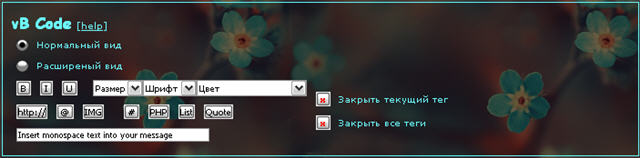
Перечислим сначала спецкоды, которые уникальны для нашего сайта (вызывают больше всего вопросов), затем BB-коды, которые могут заменять HTML-коды.
[user=Только для женщин] - позволяет поставить красивую ссылку на пользователя сайта. Выглядеть будет это так: Только для женщин
Только для женщин
[user=Дом советов]Домик[/user] - позволяет назвать при этом пользователя по-особенному. Вот так: Домик
Домик
[more] - если вставить такой тег в сообщение, то на этом месте оно оборвется, и появится ссылка «Читать далее», которая будет вести на комментарии к сообщению и полному тексту записи. Очень нужно ставить такой тег перед видео, флеш-роликами, большими картинками или серией картинок, экономя трафик и ускоряя загрузку страницы своего дневника
Спецкоды - слова, заключенные в квадратные или угловые скобки, которые помогают менять вид текста и делают разные другие полезные вещи. Спецкоды в угловых скобках <> называются HTML -кодами. Их можно вводить «от руки» только в простом редакторе, в расширенном редакторе вместо них
Коды, заключенные в квадратные скобки [ ], не являются универсальными, иногда называются BB-кодами, так как происходят из форумов. Их можно использовать и в простом, и в расширенном редакторе. Если в BB-коде используется ссылка (код FLASH, например), то надо следить, чтобы расширенный редактор не «подчеркнул» ее, а у простого редактора убрать внизу галочку «Автоматическое распознавание ссылок», иначе код может не сработать правильно. Для удобства использования некоторых BB-кодов в простом редакторе можно активизировать панель спецкодов.
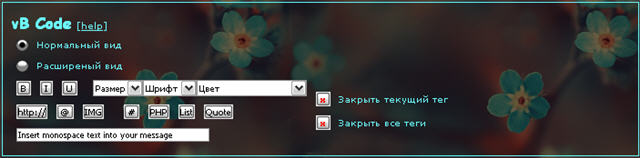
Перечислим сначала спецкоды, которые уникальны для нашего сайта (вызывают больше всего вопросов), затем BB-коды, которые могут заменять HTML-коды.
[user=Только для женщин] - позволяет поставить красивую ссылку на пользователя сайта. Выглядеть будет это так:
[user=Дом советов]Домик[/user] - позволяет назвать при этом пользователя по-особенному. Вот так:
[more] - если вставить такой тег в сообщение, то на этом месте оно оборвется, и появится ссылка «Читать далее», которая будет вести на комментарии к сообщению и полному тексту записи. Очень нужно ставить такой тег перед видео, флеш-роликами, большими картинками или серией картинок, экономя трафик и ускоряя загрузку страницы своего дневника
Читаем далее >>>
|
Легкий способ вставить картинку в сообщение |
Это цитата сообщения Душица [Прочитать целиком + В свой цитатник или сообщество!]
Легкий способ вставить картинку в сообщение
Вот очень простой способ вставить картинку в сообщение. Предположим, вы видите на каком-то сайте картинку или фотографию, и хотите добавить ее в качестве иллюстрации к вашему сообщению. Для этого можно сделать следующее: кликните по картинке правой клавишей мышки, далее нажмите "открыть изображение", а когда изображение откроется - скопируйте ссылку на него, только будьте внимательны - ссылка должна начинаться с http и заканчиваться на jpg, gif, png. Далее вставьте эту ссылку в ваше сообщение и окружите этими тегами: открывающий -

и закрывающий:

Готово!
Вот очень простой способ вставить картинку в сообщение. Предположим, вы видите на каком-то сайте картинку или фотографию, и хотите добавить ее в качестве иллюстрации к вашему сообщению. Для этого можно сделать следующее: кликните по картинке правой клавишей мышки, далее нажмите "открыть изображение", а когда изображение откроется - скопируйте ссылку на него, только будьте внимательны - ссылка должна начинаться с http и заканчиваться на jpg, gif, png. Далее вставьте эту ссылку в ваше сообщение и окружите этими тегами: открывающий -

и закрывающий:

Готово!
|
РАДИКАЛ И ЕГО ВОЗМОЖНОСТИ |
Это цитата сообщения Жанна_Лях [Прочитать целиком + В свой цитатник или сообщество!]
РАДИКАЛ И ЕГО ВОЗМОЖНОСТИ
Хотела познакомить вас с загрузкой множества изображений через радикал, но по вопросам друзей, особенно новичков, поняла что многие вообще не умеют работать в радикале. Поэтому напишу сначала о нем. Не пугайтесь что урок большой, просто расписано все очень подробно, кто умеет работать с радикалом, это занимает пару минут.
I. Принцип работы сайта - http://www.radikal.ru..
У кого уже есть своя галерея на этом сайте - можете пропустить эту часть и перейти сразу ко 2 части..
ЧАСТЬ 1.

Не помню: после регистрации, сразу заходить, указывая логин и пароль или на вашу почту придёт письмо
со ссылкой на активацию? Но думаю - здесь вы разберётесь сами.

Если вы не хотите регистрироваться, то у вас будет возможность загружать изображения и пользоваться их ссылками, но у того кто зарегистрировался на этом сайте - есть свой кабинет,
 где изображения можно сортировать по альбомам, которые вы сами создаёте и называете...
Вы можете в любой момент пополнить альбом или воспользоваться ссылкой на картинку, которую загружали ранее.
где изображения можно сортировать по альбомам, которые вы сами создаёте и называете...
Вы можете в любой момент пополнить альбом или воспользоваться ссылкой на картинку, которую загружали ранее.
2. Нажимаете "мой кабинет", "мои альбомы"и создаёте "новый альбом"

называете свой альбом, хотите-описывете его и паролите, я это не делаю. Я делаю так - как показала на картинке

3.Теперь добавляю картинку в альбом как обычно
 нажимая "обзор",
нажимая "обзор", "загрузить", картинка оказывается в вашем альбоме.

После того, как картинка загрузится, появляется страничка с его эскизом и ссылками. В свой кабинет вы можете войти в любое время, и на любую картинку получить коды.
Как забрать загруженную картинку с РАДИКАЛА.
Заходите: http://www.radikal.ru, дальше - "Личный кабинет", дальше - "Мой альбом", дальше - открываете альбом, дальше - выбираете картинку, которую хотите поместить в своё сообщение, щёлкаете по ней мышкой, она открывается в новом окне, под картинкой слева внизу есть надпись "Получить ссылки", нажимаете на неё, открываются ссылки, выбираете код под номером 7 "Превью, увеличение по клику", щёлкаете по этому коду ЛЕВОЙ кнопкой мыши, надпись становится синего цвета, дальше - по этой синей надписи щёлкаете ПРАВОЙ кнопкой мыши и выбираете "Копировать". Всё, с радикалом закончили.
Теперь открываем ваше сообщение в блоге в которое Вы хотите вставить картинку - щёлкаете ЛЕВОЙ кнопкой мыши, чтобы появился курсор, теперь щёлкаете ПРАВОЙ кнопкой мыши и выбираете "Вставить".
Теперь, внизу, под Вашим сообщением есть клавиша "Предварительный просмотр" - жмёте на неё и смотрите что у вас получилось, если Вас всё устраивает, то жмёте "Отправить" - всё.
Если вам нужна картинка в полную величину, то делаете то же самое, но берете код №6.
Если нужен адрес картинки, то код№1
ЧАСТЬ 2
Если вы хотите работать в Радикале без регистрации, просто загружать картинки для кодов, то делаем это так. Тоже начну по порядку.
Грузим картинку с компьютера.
Нажимаем кнопочку "Обзор" (1)
выбираем на своём компьюторе нужный файл (фото)
и нажимаем "Загрузить" (2)

Далее у Вас появляется вот такое окошко:

Как загрузить картинку не с компьютера, а с интернета?
Перейдя на radikal.ru вы увидите форму, которую необходимо заполнить.
По умолчанию открыта вкладка "С компьютера" (1), Вам необходимо переключиться на вкладку "Из интернета" (2).

Для того, чтобы загрузить фото из интернета, на выбранном изображении щёлкните правой кнопкой мыши. В открывшемся меню выберите строку "Копировать ссылку на изображение" или "Свойства". Это приведет к открытию нового окошка, в котором надо скопировать адрес изображения (ВНИМАНИЕ: адрес может быть виден не полностью, поведите мышкой вправо, удерживая нажатой левую клавишу, тогда Вы выделите всю строку для копирования).
Вставьте полученный адрес изображения в строку на вкладке "Из интернета" (2).
Нажмите кнопку "Загрузить".
В итоге Вы получите перечень уже известных вам ссылок. Выбираете нужную.
Что обозначают все галочки и окошечки в РАДИКАЛЕ Здесь копируем нужную ссылку: Что они обозначают
ссылка № 1 - для вставки на сайт, блог, гостевую книгу или сообщение, или отправки по почте.
Для блогов:
- ссылка № 6 картинка в тексте (в форум будет вставлено изображение оригинальных размеров). Помните, что не у всех быстрый интернет, поэтому не злоупотребляйте этой опцией
- ссылка №7 увеличение по клику (будет показана превьюшка, с возможностью просмотреть оригинальное качество)
Ну вот и все основные функции радикала.
Из блога ГАЛИНЫ ШАДРИНОЙ


 где изображения можно сортировать по альбомам, которые вы сами создаёте и называете...
Вы можете в любой момент пополнить альбом или воспользоваться ссылкой на картинку, которую загружали ранее.
где изображения можно сортировать по альбомам, которые вы сами создаёте и называете...
Вы можете в любой момент пополнить альбом или воспользоваться ссылкой на картинку, которую загружали ранее.


 нажимая "обзор",
нажимая "обзор",




|






